こんにちは
今回はLumafusionでレターボックスを入れる方法を2つ紹介したいと思います。
レターボックスとは
レターボックスとは最近流行りのcinematicな動画表現に使われてる上下の黒い帯です。
ミュージックビデオなどにもよく使われてる表現ですが、このレターボックスを入れる事でちょっとした動画でもお洒落な雰囲気になります。
レターボックスの入れ方その1
レターボックスの入れ方の一つ目を紹介したいと思います。
まずクリップの編集モードから
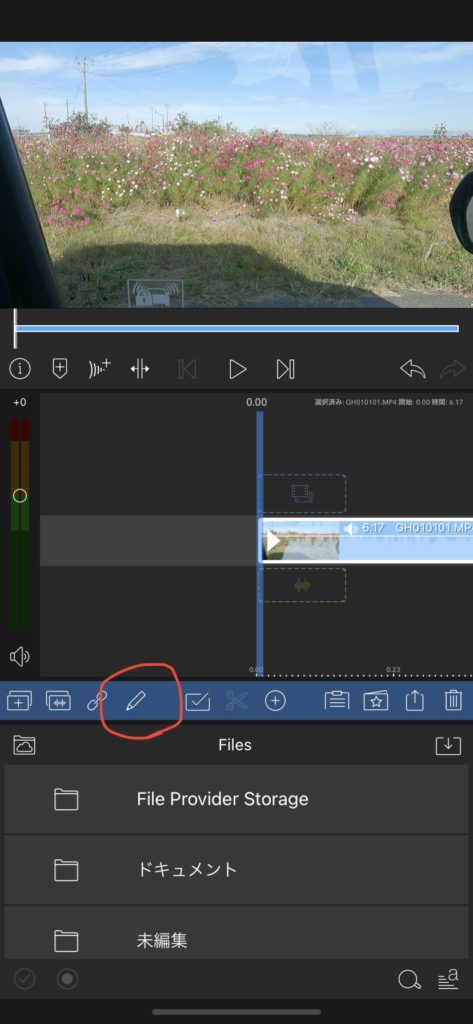
フレーム&フィットを選択

切り取りの項目から
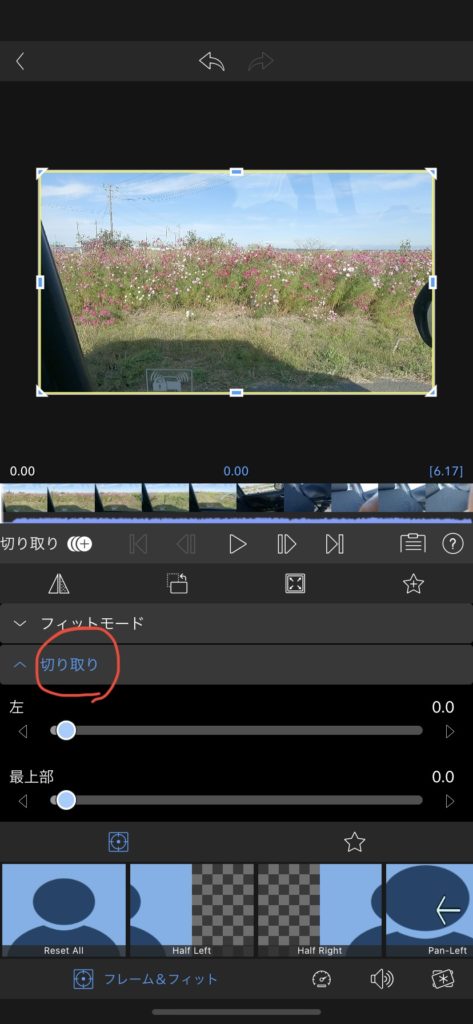
最上部、最下部のスライダーを動かすことで上下の黒帯をどのくらい大きくするか調整できます。
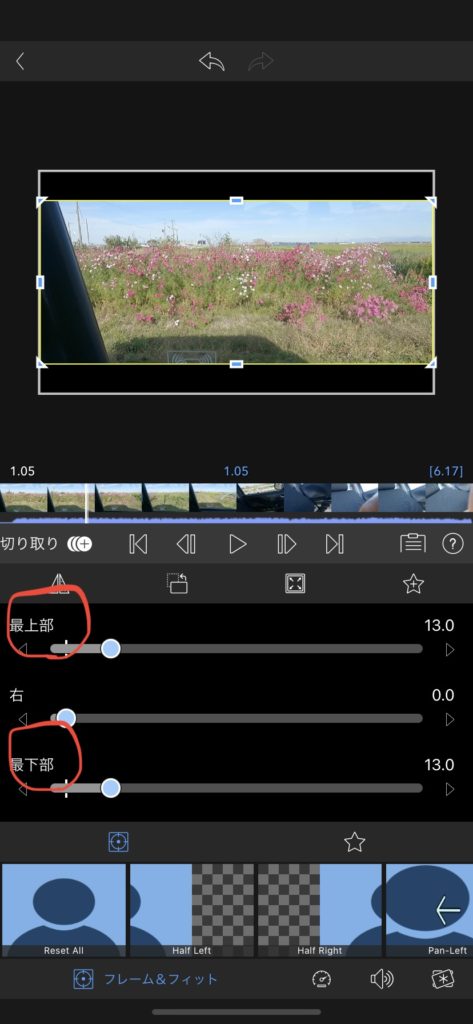
以上で終了です。
複数のクリップに適応させる場合は、切り取りをしたクリップをコピーしてから複数選択で適応させたいクリップを選びフレーム&フィットを選択して貼り付ける事ができます。
レターボックスの入れ方その2
もう一つのレターボックスの入れ方はオーバーレイタイトルで図形を作りクリップの上から被せてしまう方法です。
プラスのボタンから
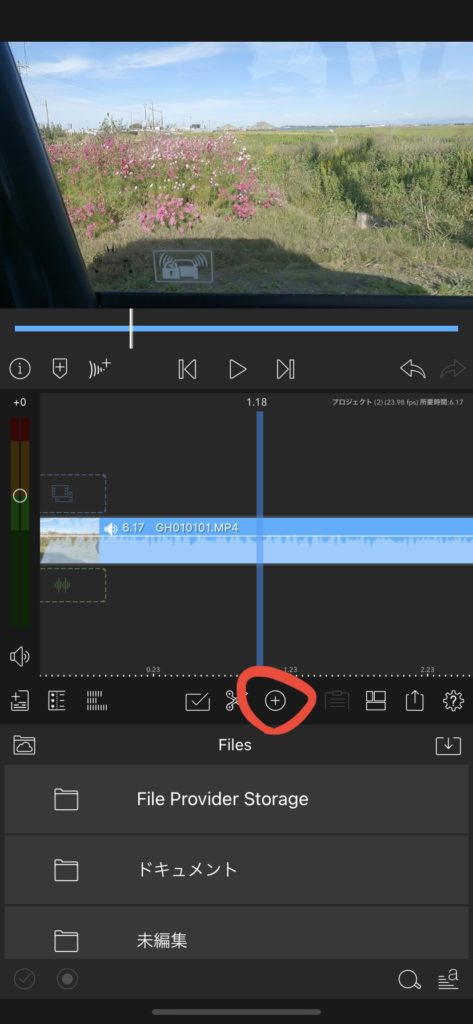
まずはオーバーレイタイトルを作成
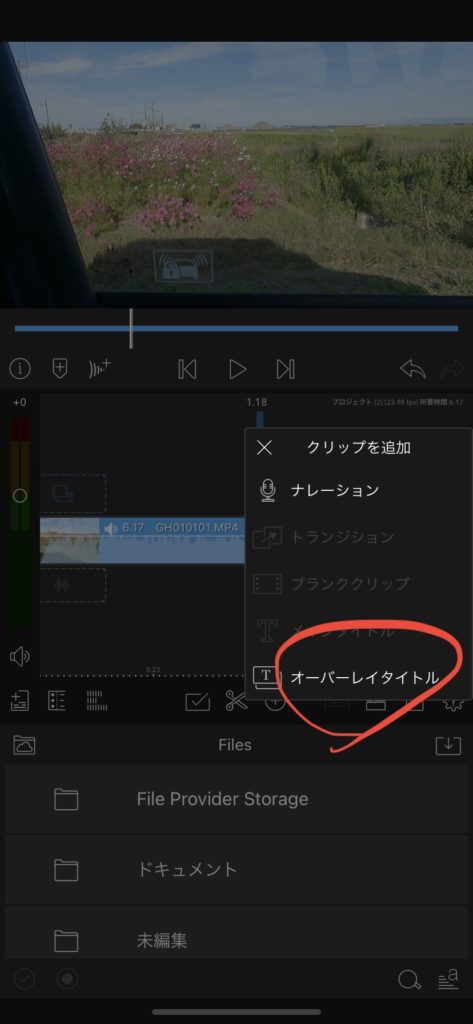
テキストは要らないので右の三番線マークから
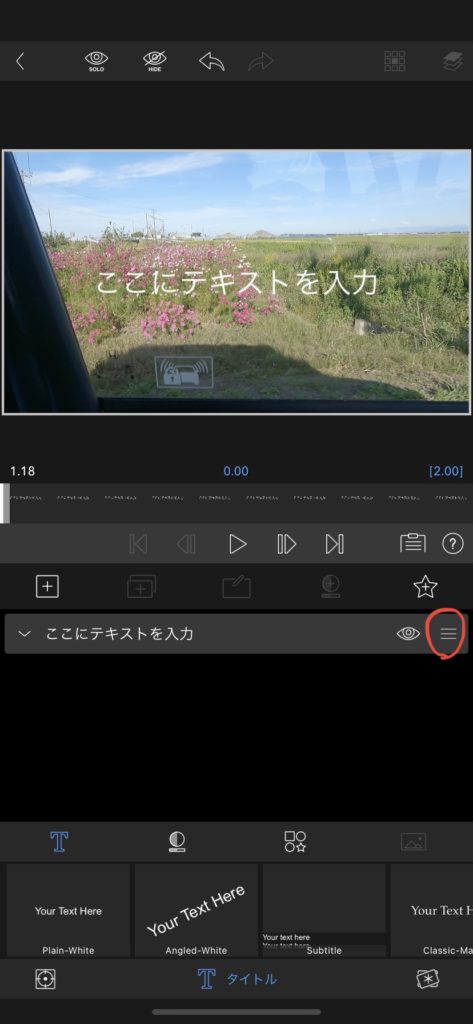
削除を選択
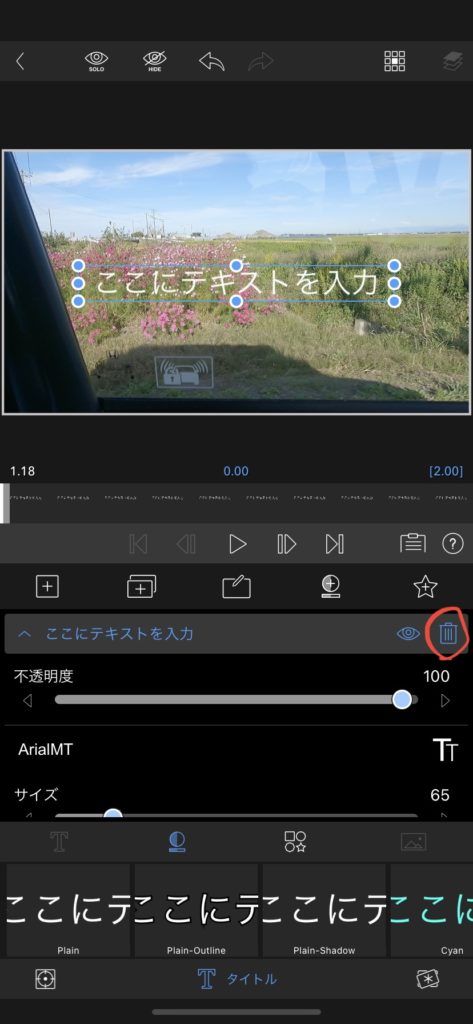
さらに画面中央左のプラスマークをタップして
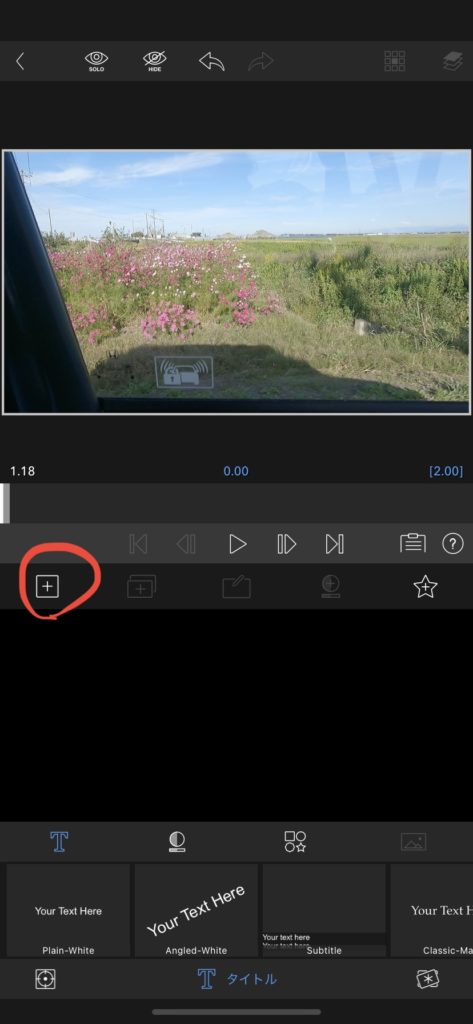
図形を作成します。
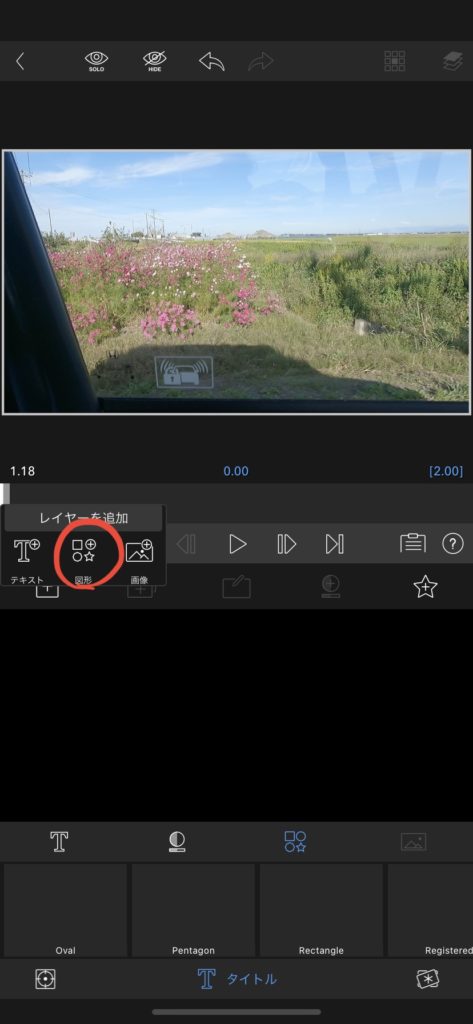
図形ができたらフェースの色を変えます
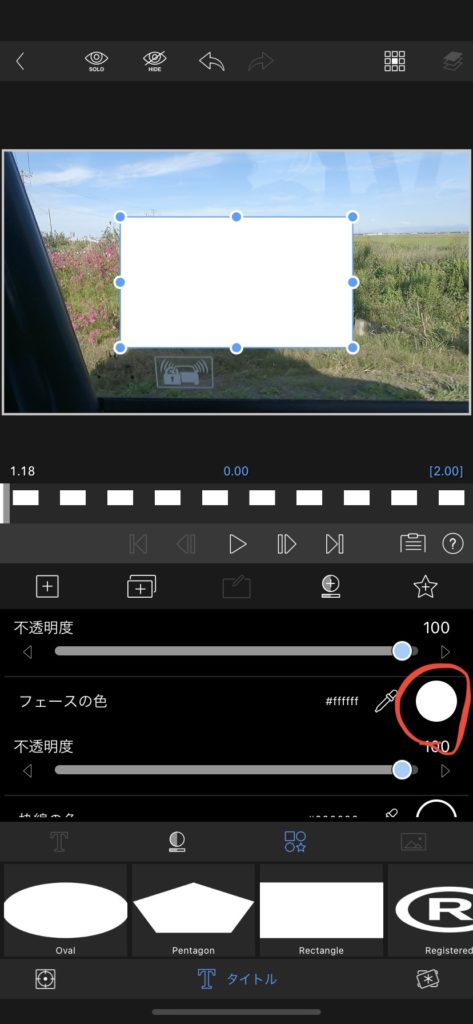
黒にします
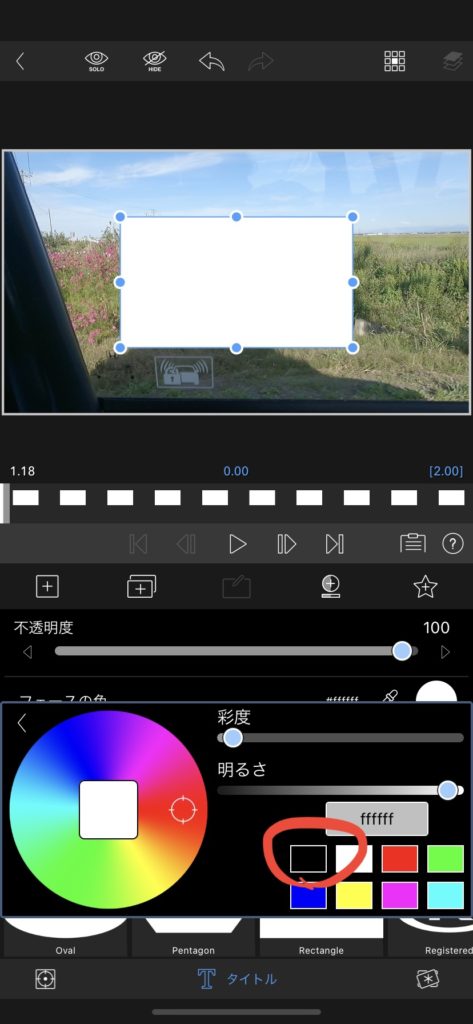
前の画面に戻って図形の大きさを変えます。
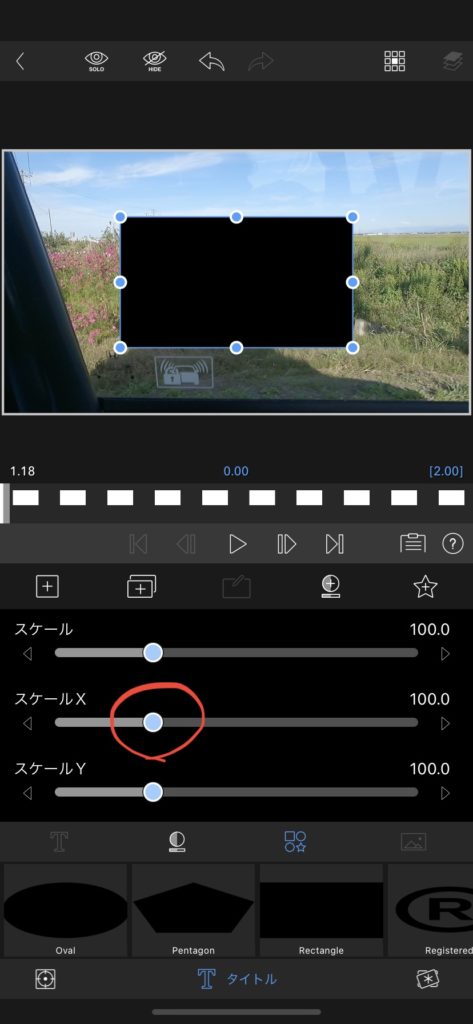
スケールのスライダーを調整して帯状の図形を作ります
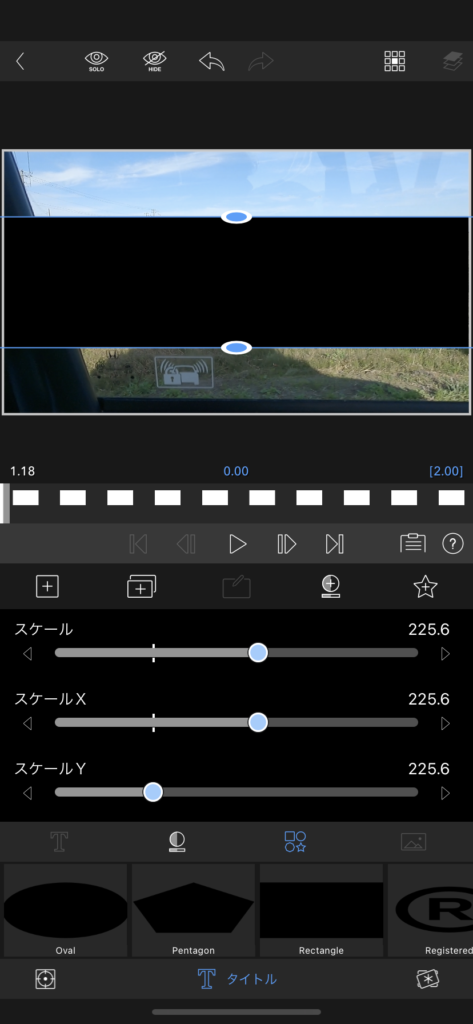
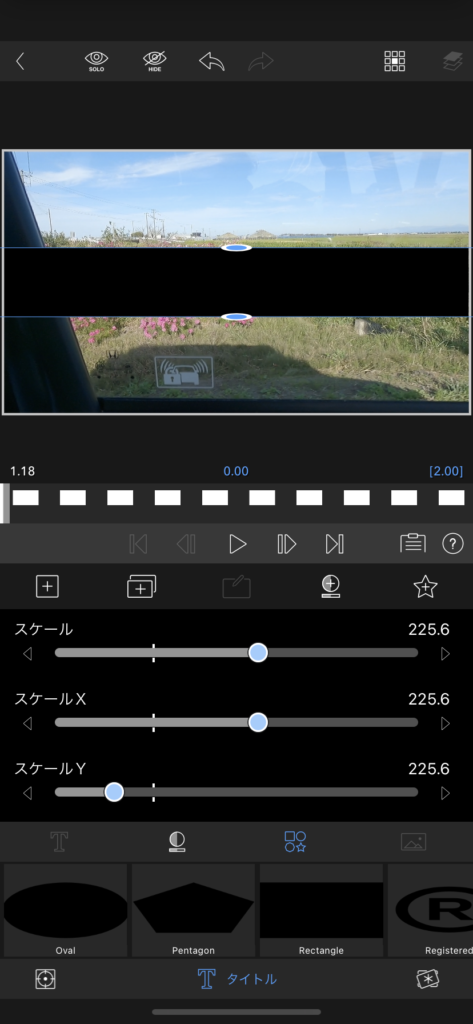
次に位置を変えます。中心Yのスライダーを動かして調整していきます。
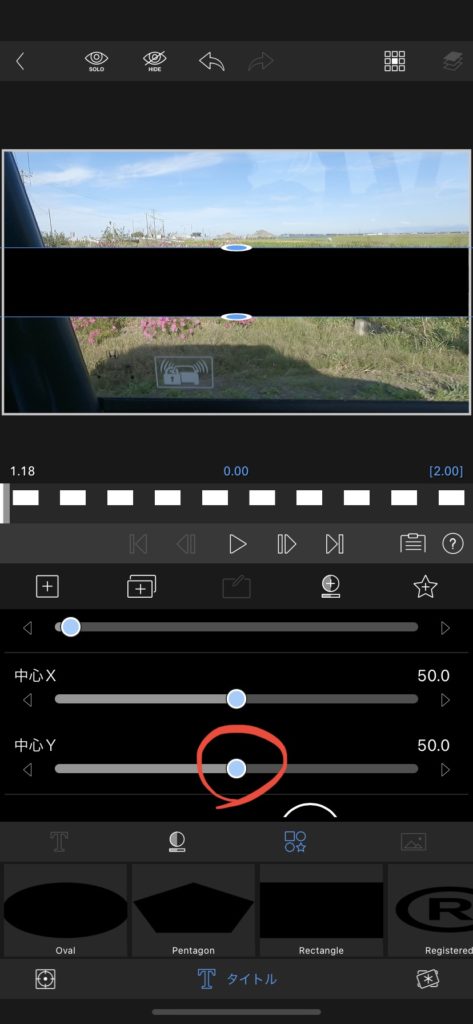
帯は上下に必要なので複製のボタンを押して同じものをもう一つ作成します。
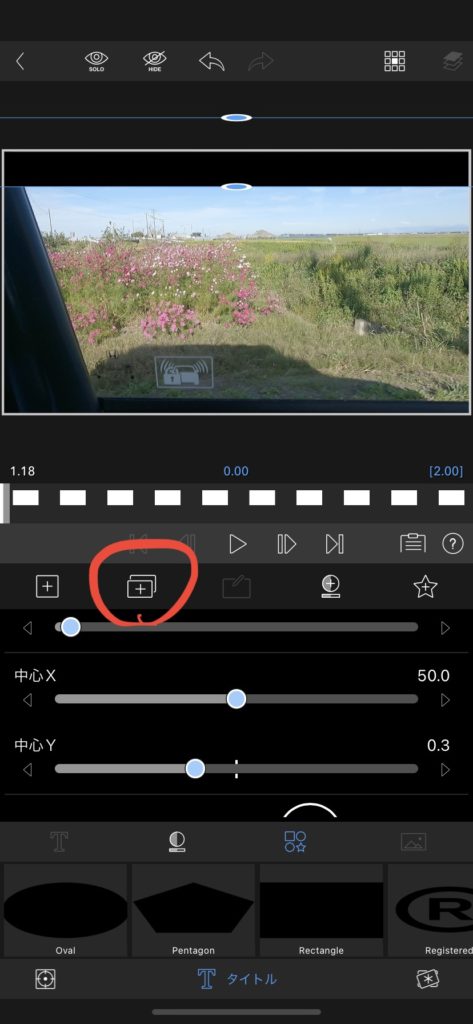
同じように中心Yスライダーで位置を調整します
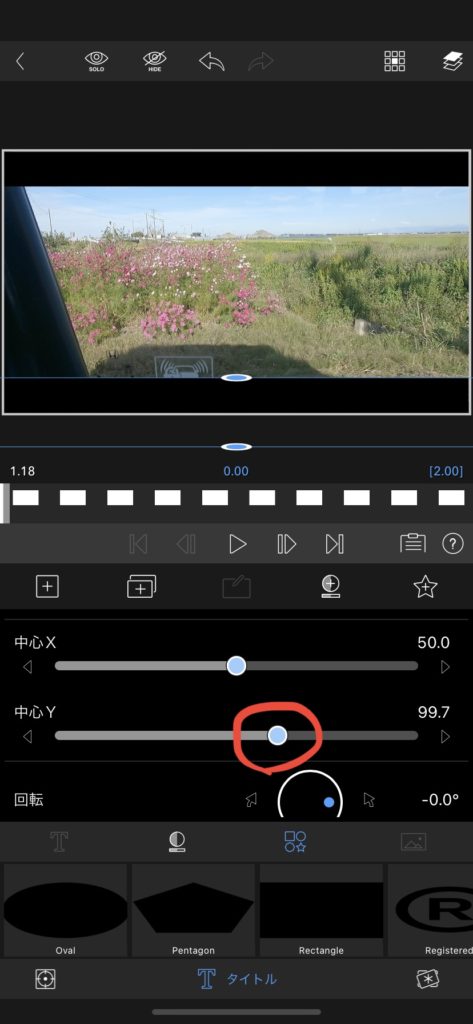
以上でオーバーレイタイトルで被せるタイプのレターボックスが作成できました。
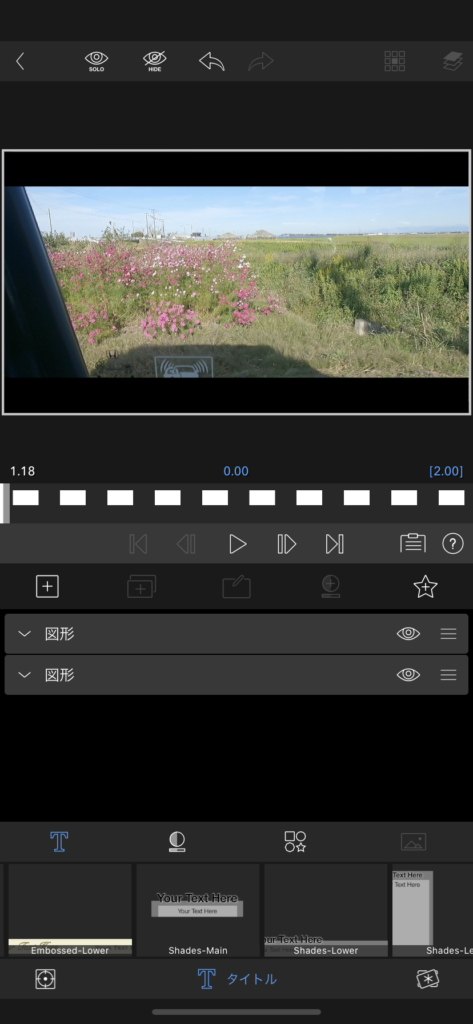
それぞれの作成方法のメリット•デメリット
この二つの方法どちらも最終的に出来上がる映像は同じなのですがそれぞれメリット、デメリットがあります
切り取るレターボックスのメリット•デメリット
メリット
- •作成がしやすい
- •上下同じ幅に調整しやすい
- •クリップ数を消費しない
デメリット
- •元の動画を上下にずらしたい時手間がかかる
オーバーレイタイトルでレターボックスのメリット•デメリット
メリット
- •下の映像を上下に動かすのが容易
- •後付けがしやすい
- •縦で撮影した動画を横に直した時でも気にせず使える
デメリット
- •保存できるとは言え作るのが少し手間
- •使用するクリップ数を使ってしまう
元の動画を上下に動かすというのは、例えば前ボケで入れた物がレターボックスの帯で隠れてしまう場合
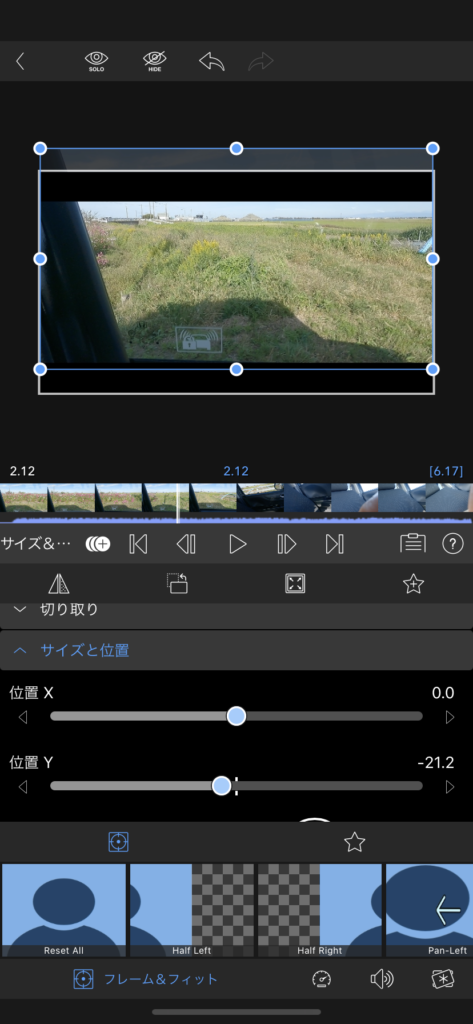
動画を上下にずらして調整する事ができます。
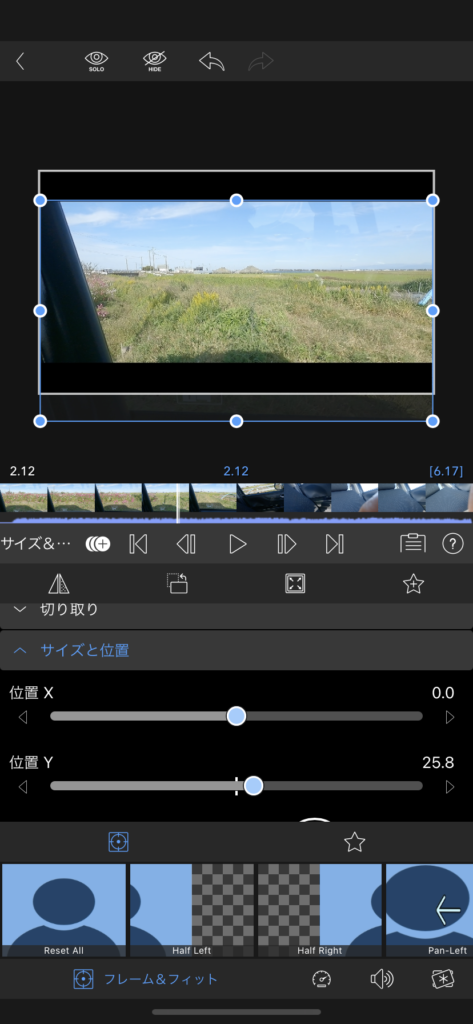
切り取る方のレターボックスでも出来ない事はないのですが、動かす量で帯の幅が変わってくるので調整が少し面倒になります。
あと、あまり無いかもしれませんが縦に撮影してしまった動画を横に直した場合切り取りの時最上部、最下部と左右が逆になるので気をつけてください。
被せる方のレターボックスではその辺りは気にしなくても大丈夫です。
まとめ
いかがでしたか?
今回はLumafusionでレターボックスを入れるやり方を2つご紹介しました。
どちらのやり方も環境や人によってやり易いやり難いあると思いますので、やり易いやり方でやってみて頂けたらと思います。
レターボックスを入れるだけで簡単に映画のような表現ができますので、皆さんも是非チャレンジしてみて下さい。
それではまた!

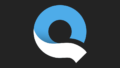
コメント